如何用iPad阅读PDF和word文件
1、相信 QQ 大家都是有的吧,只要有 QQ 号码就可以使用 QQ 邮箱。首先在 iPad 的主屏上找到“设置”图标,点击打开,如图所示

2、随后在设置列表中找到“邮件,通讯录、日历”选项,点击进入,如图所示

3、然后在右窗格的邮件帐户设置下点击“添加帐户”选项,如图所示
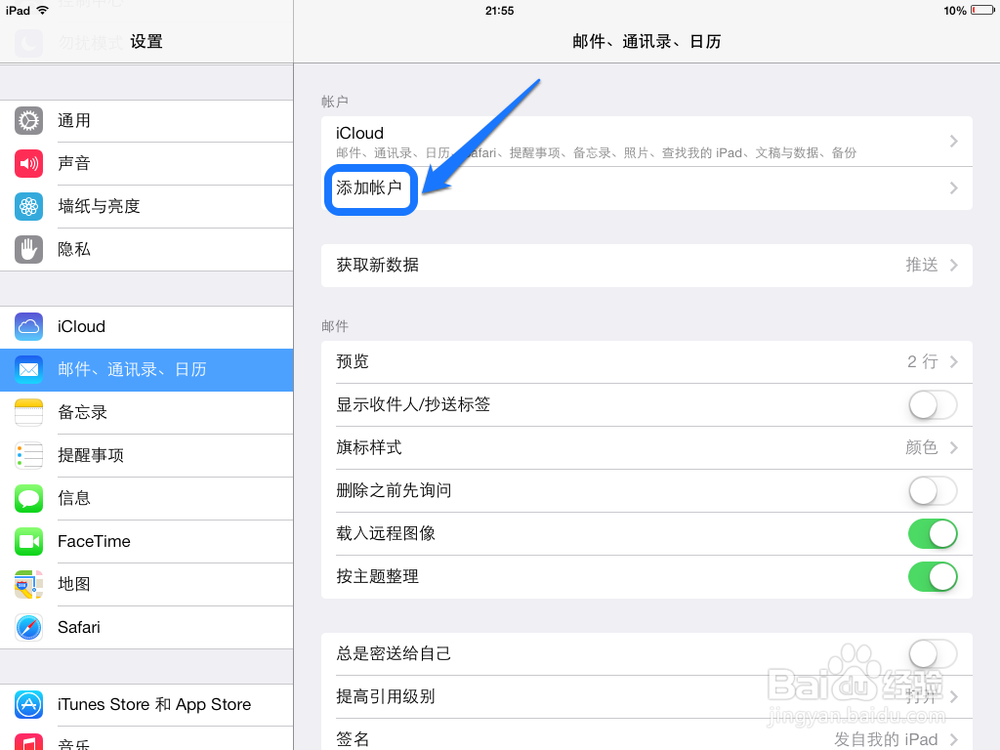
4、在添加邮件帐户列表类型中找到“QQ邮箱”选项,点击打开,如图所示
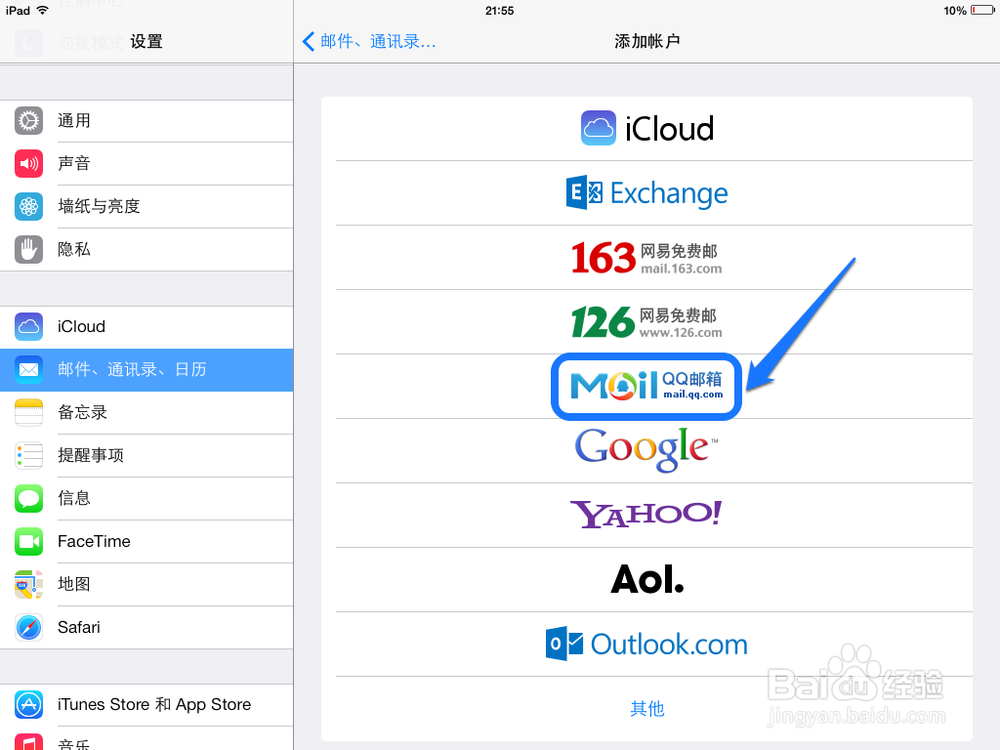
5、接下来输入名称、电子邮件(QQ号码@qq.com),密码(即QQ登录密码),然后点击右上角的“下一步”按钮,如图所示
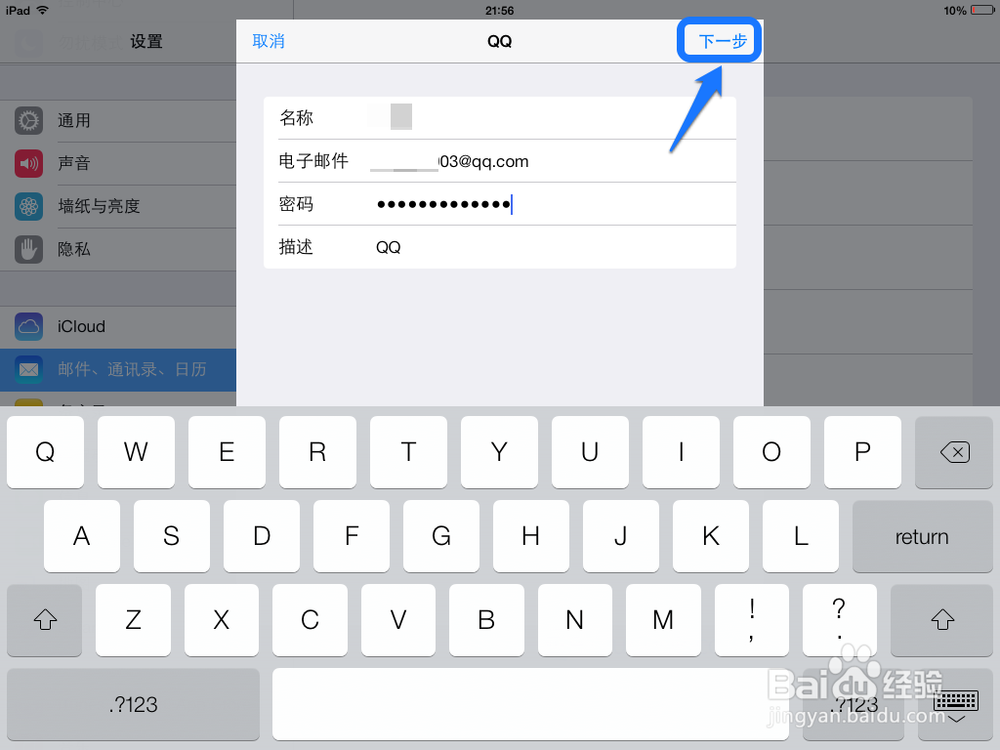
6、等待 iPad 连网认证 QQ 邮件帐户成功后,点击右下角的“储存”按钮继续,如图所示
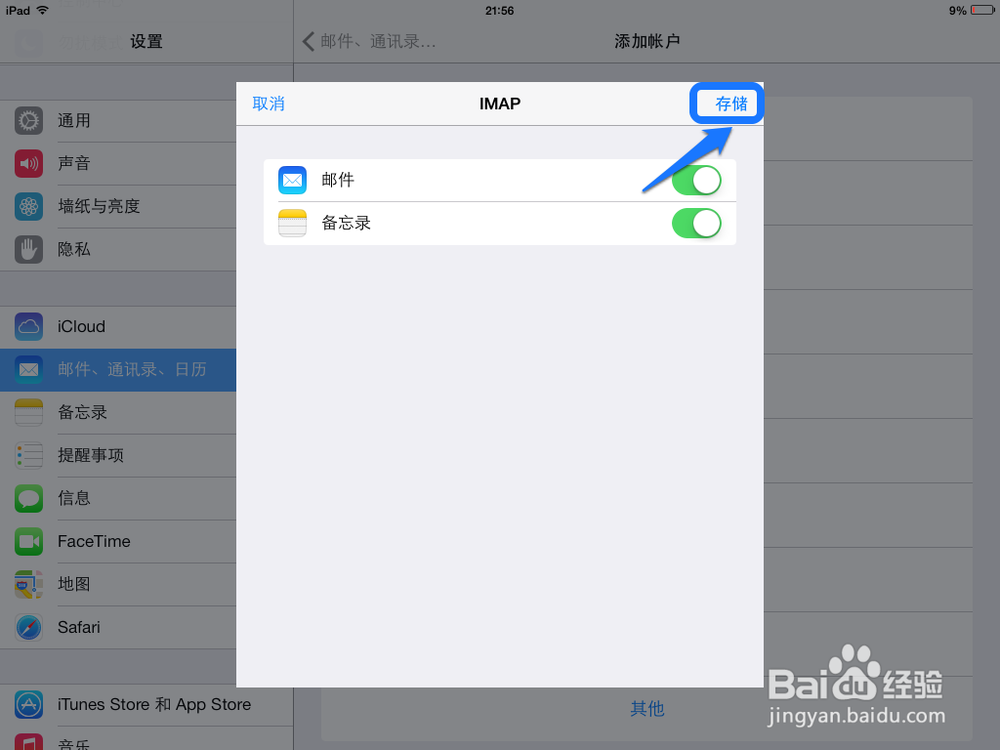
7、最后打开 iPad 上的邮件应用,即可看到刚刚添加的 QQ 邮箱了,如图所示
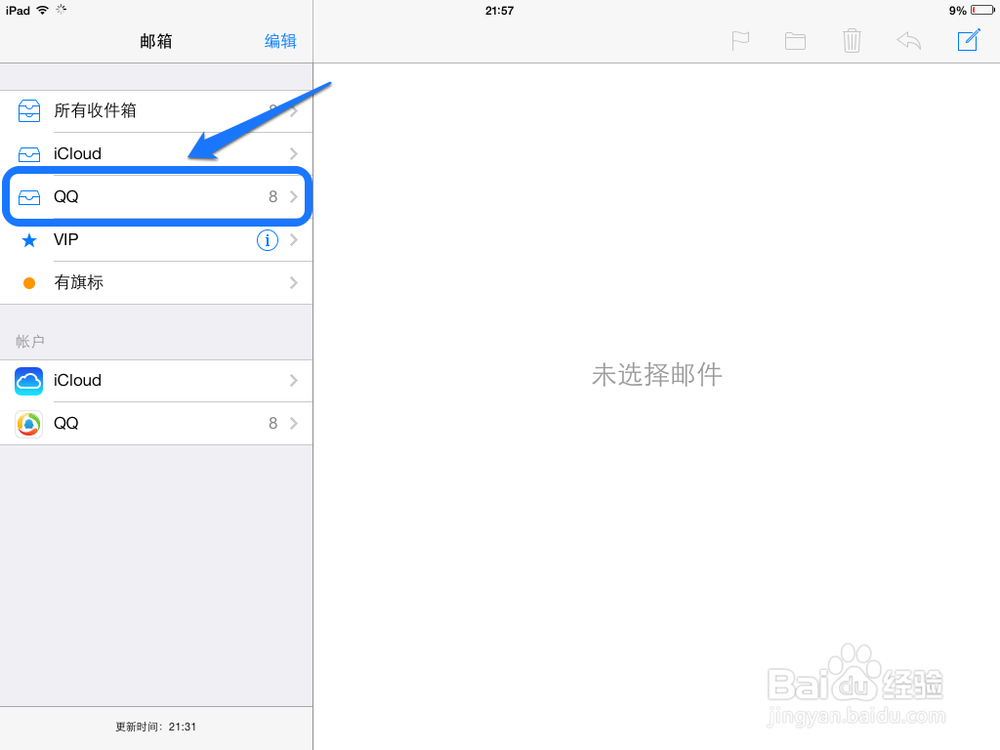
1、在浏览器中登录 QQ 邮箱以后,点击页面左上角的“写信”按钮,如图所示
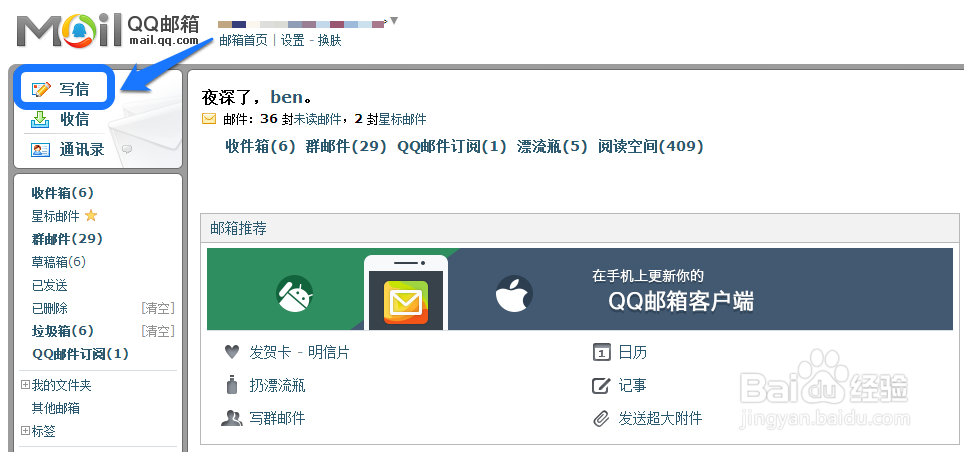
2、随后在收件人一栏输入自己的 QQ 邮箱地址,再输入邮件主题,最后点击“添加附近”选项,如图所示

3、然后在弹出的文件选择窗口中,选择想要在 iPad 上查看的 PDF 文件或 Word 文件,这里以 PDF 文件为例,最后点击“打开”按钮,如图所示
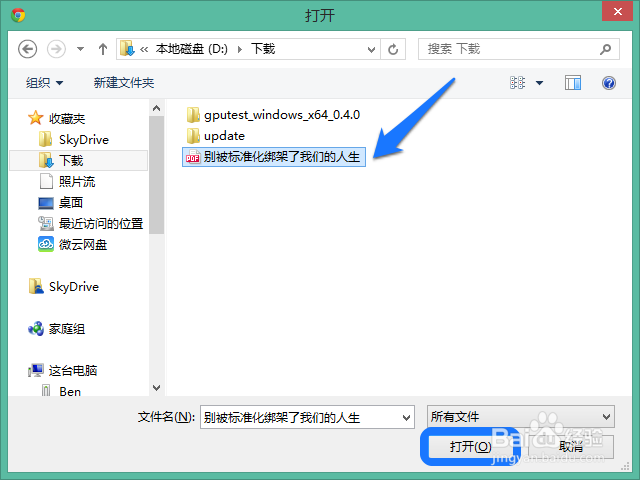
4、接下来点击页面中的“发送”按钮,如图所示
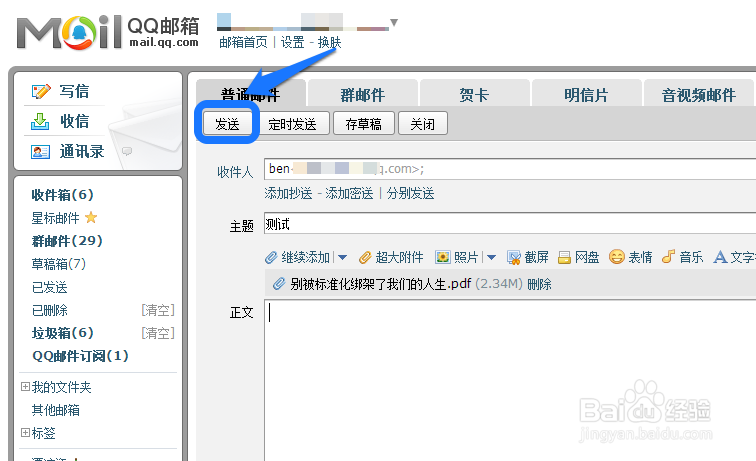
5、随后会看到邮件发送成功的消息提示,如图所示
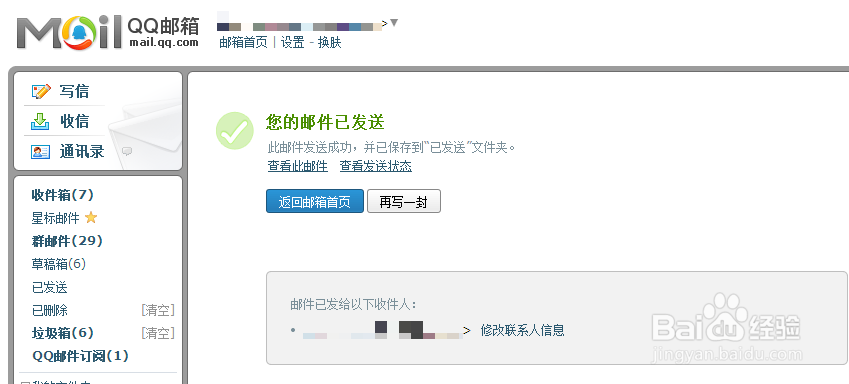
1、把想要查看的 PDF 或 Word 文件发送到了邮箱以后,接下来在 iPad 上打开“邮件”应用,如图所示
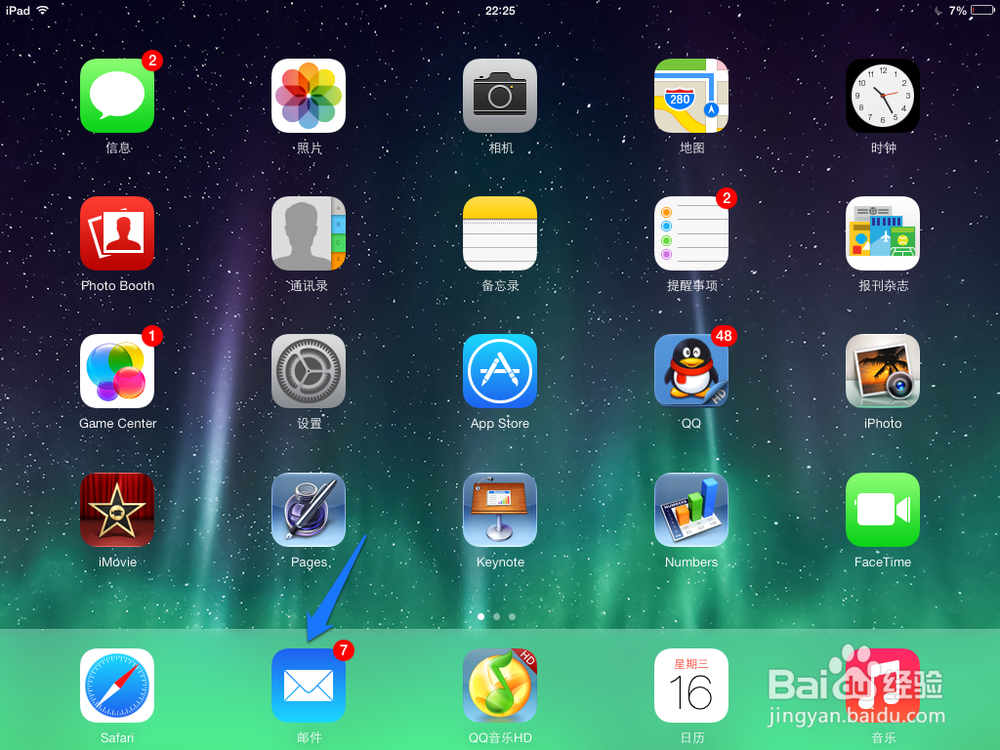
2、在 QQ 邮箱中找到刚刚发送的带有附件的邮件,然后在右窗格中点击文件开始下载,如图所示
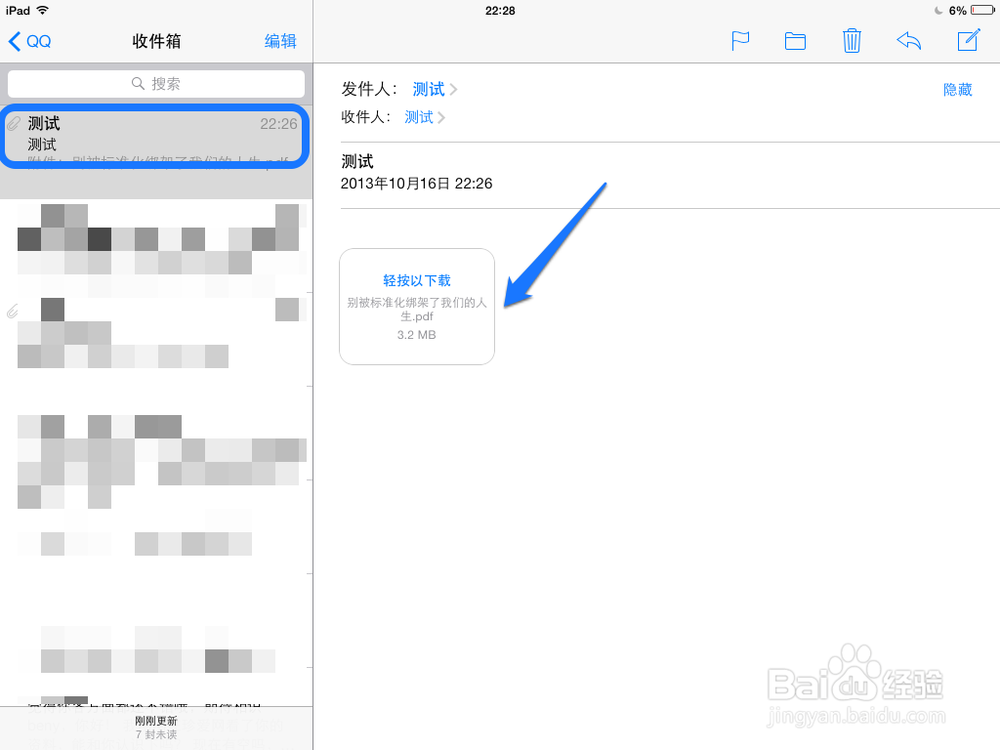
3、随后等待 iPad 从邮件服务器上下载文档,下载速度根据网速的快慢和文档的大小,如图所示
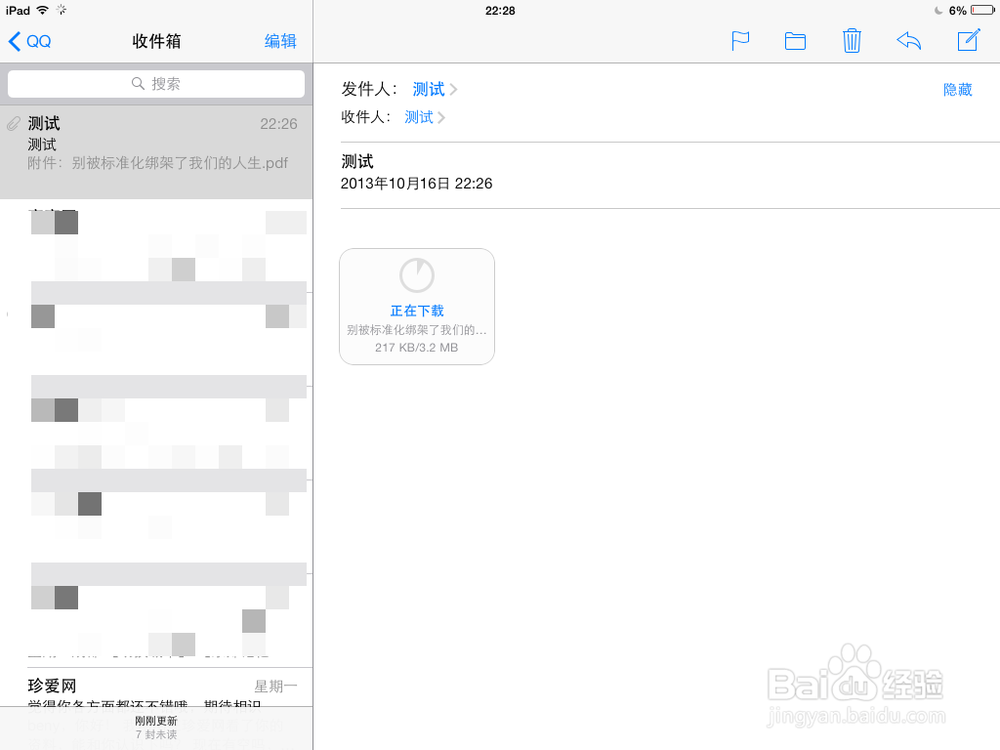
4、等待下载成功以后,会显示 PDF 字样,这时用手指轻点此文件即可查看,如图所示
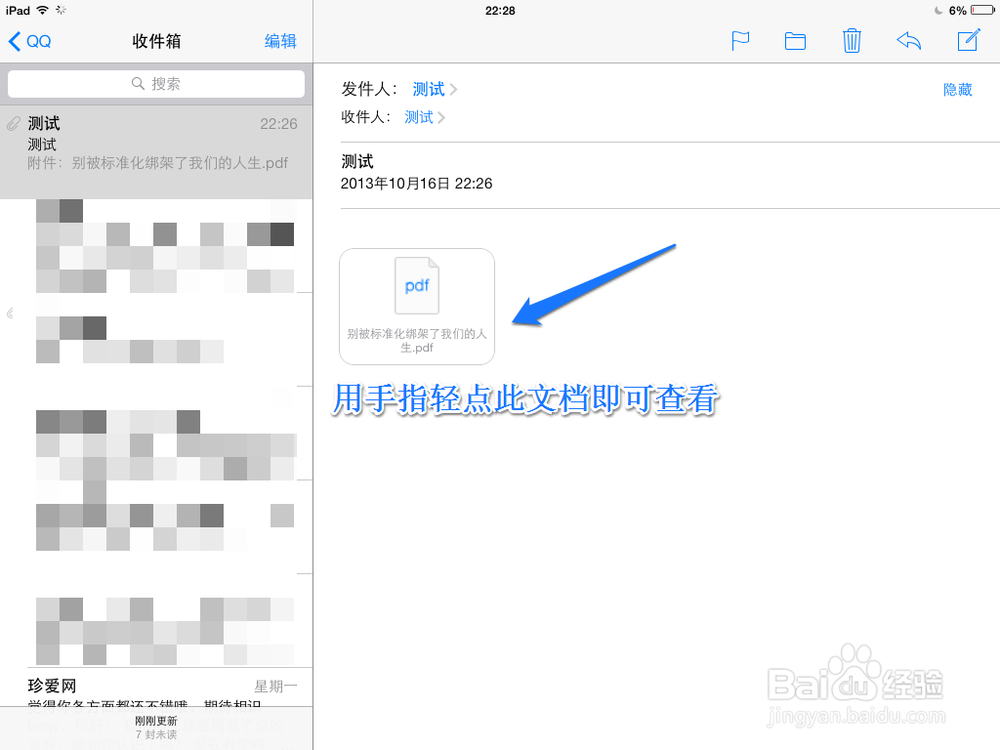
5、随后就会看到我们之前从电脑上发送的 PDF 文档了,可以用手指上下滑动来查看不同的分页,如图所示
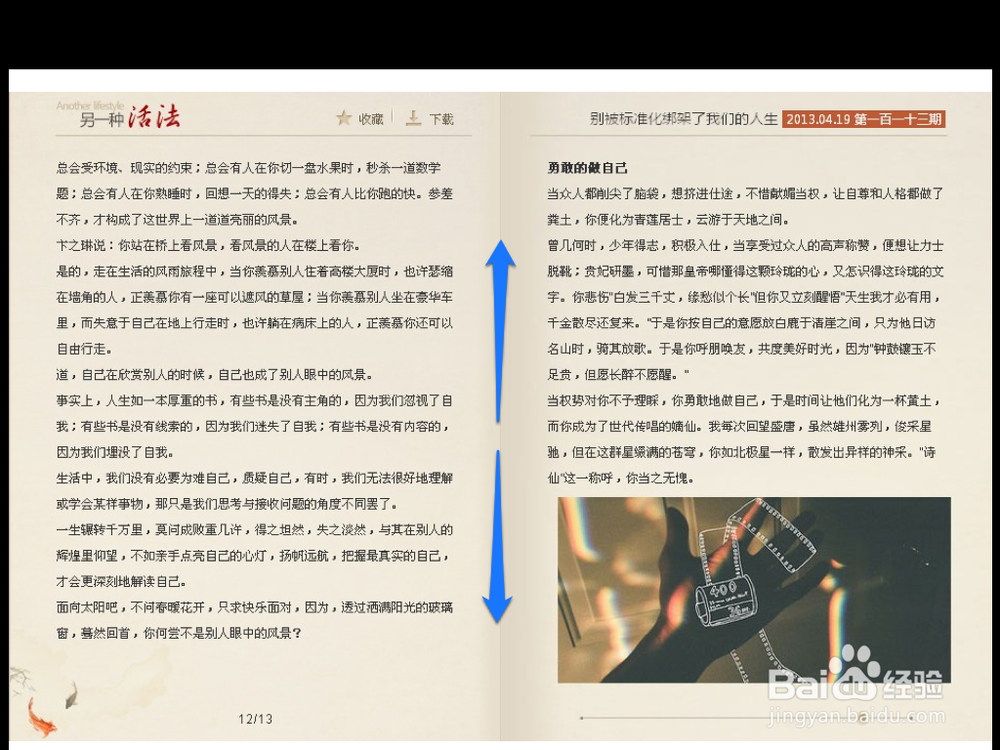
6、在查看 PDF 文档时,用手指轻点屏幕即可在右边显示 PDF 文件的分布导航,点击即可跳转到相应的页面,如图所示
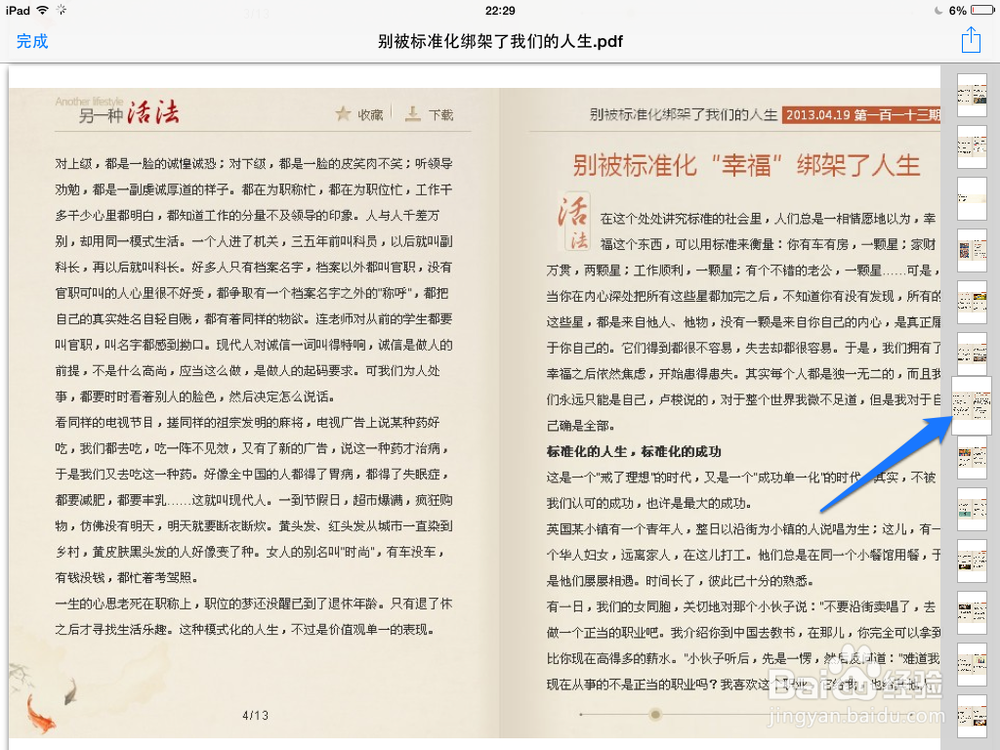
7、这里只是以 PDF 文件为例,对于 Word 文件也是同样的操作方法。